Jak změnit umístění stahování v Safari na Mac a iOS
Produktivita Jablko Safari / / December 14, 2020
Poslední aktualizace dne
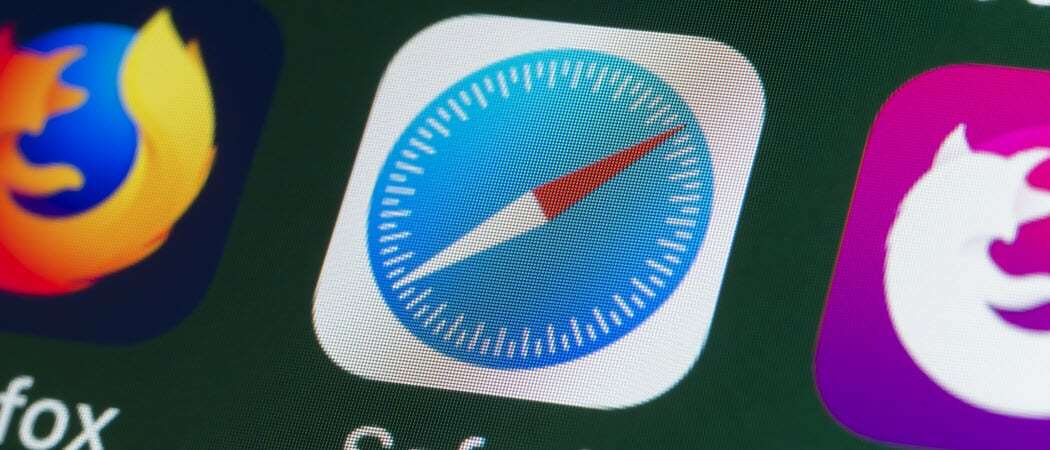
Pokud chcete změnit umístění pro stahování v Safari na iOS nebo Mac, aby se vaše soubory snáze vyhledávaly, trvá to jen minutu, zde je návod.
Když používáte Safari na Macu, iPhonu a iPadu, soubory a obrázky, které stáhnete z webových stránek, přejdou ve výchozím nastavení do konkrétní složky Stažené soubory. Ale pokud dáváte přednost tomu, aby šli jinam, můžete to změnit.
Ukázali jsme vám, jak změnit místo pro stahování v prohlížečích, jako je Firefox, Chrome, a Microsoft Edge. Tady vás provedeme změnou umístění stahování v Safari pro Mac a iOS.
Změňte umístění stahování v Safari na Macu
Pokud nemáte rádi používání složky Stažené soubory pro Safari na Macu, můžete ji změnit několika kliknutími.
- otevřeno Safari na počítači Mac a klikněte na Safari > Předvolby z řádku nabídek.
- Klikněte na ikonu Všeobecné záložka.
- Vedle Umístění stahování souboru, klikněte na rozevírací pole.
- Vybrat jiný vyhledejte a vyberte určitou složku. Pokud chcete pokaždé vybrat jiný, vyberte Zeptejte se na každé stažení což vám umožní určit složku v době stahování.
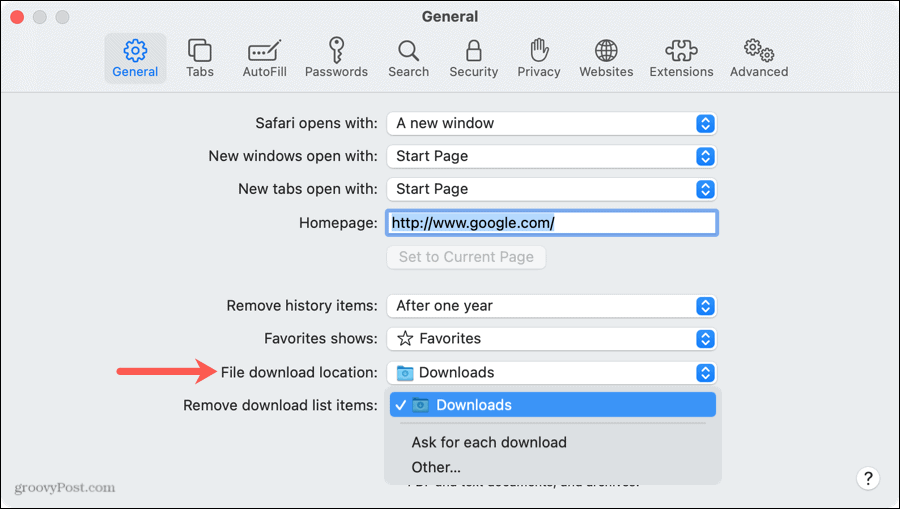
Poté můžete zavřít předvolby Safari.
Nezapomeňte, že ke staženým souborům můžete rychle přistupovat kliknutím na ikonu Zobrazit stahování tlačítko na panelu nástrojů Safari nebo Pohled > Zobrazit stahování z řádku nabídek. Vyberte soubor, který chcete otevřít, nebo kliknutím na lupu zobrazte soubor ve složce.
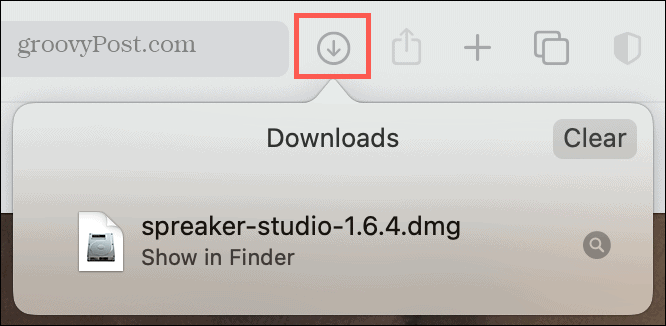
Změňte umístění stahování v Safari na iPhonu a iPadu
Na iPhonu a iPadu se vaše stažené soubory dostanou přímo do aplikace Soubory ve složce s názvem Stahování. I když je to pro některé vhodné, pro ostatní to není nejjednodušší místo. Tady je způsob, jak změnit, kam se stahování stahuje v Safari na iOS.
- otevřeno Nastavení a vyberte Safari.
- Pod Všeobecné, klepněte na Soubory ke stažení.
- Vybrat iCloud Drive (Ke stažení), Na mém iPhone (Ke stažení) nebo jiný v závislosti na umístění složky, kterou chcete použít. Můžete také klepnout na ikonu Přidat složku v horní části a vytvořit novou.
- Vyberte složku a klepněte na Hotovo.
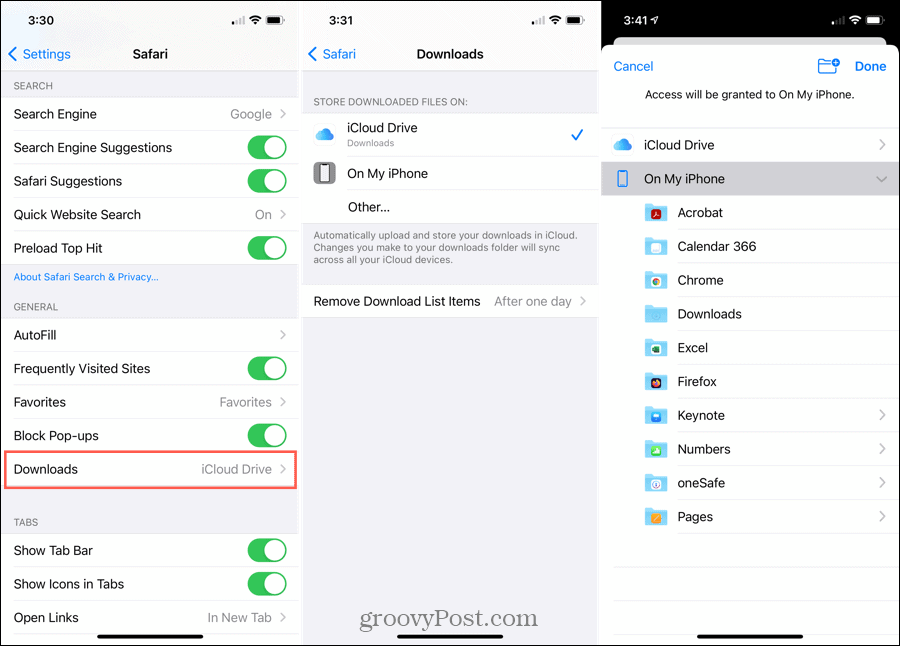
Pomocí šipek vlevo nahoře opustíte obrazovky nebo jednoduše zavřete Nastavení.
Podobně jako v Macu, i když si stáhnete soubor, získáte k němu okamžitý přístup klepnutím na Zobrazit stahování na panelu nástrojů Safari. Klepnutím na soubor jej otevřete nebo na lupu, abyste jej viděli ve složce.
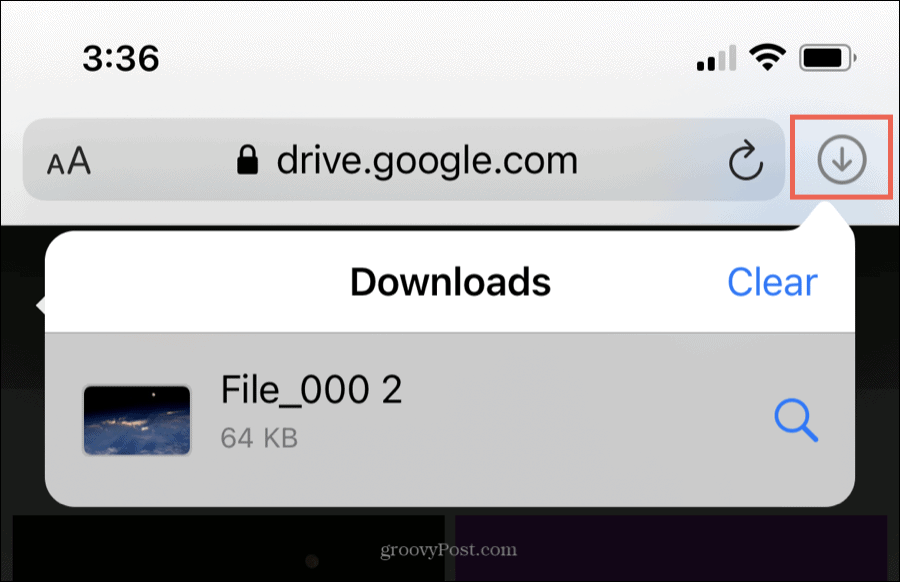
Nastavte složku pro stahování Safari, která vám vyhovuje
Ať už si stáhnete spoustu souborů z webu nebo jen několik, je důležité je zaparkovat na vhodném místě. Věnujte tedy chvilku času a vyberte umístění pro stahování v Safari, které vám dává smysl.
Další informace o používání Safari najdete na webu nové funkce Safari v systému macOS Big Sur nebo jak přidejte si do záložek všechny otevřené karty v Safari na iPhone.
Porovnávání cen v obchodě: Jak získat ceny online s výhodami kamenných prodejen
Nákup v obchodě neznamená, že musíte platit vyšší ceny. Díky zárukám shody cen můžete získat online slevy u kamenných ...
Jak darovat předplatné Disney Plus digitální dárkovou kartou
Pokud vás baví Disney Plus a chcete jej sdílet s ostatními, zde je návod, jak si zakoupit předplatné Disney + dárek za ...
Váš průvodce sdílením dokumentů v Dokumentech, Tabulkách a Prezentacích Google
Můžete snadno spolupracovat s webovými aplikacemi Google. Tady je váš průvodce sdílením v Dokumentech, Tabulkách a Prezentacích Google s oprávněními ...
